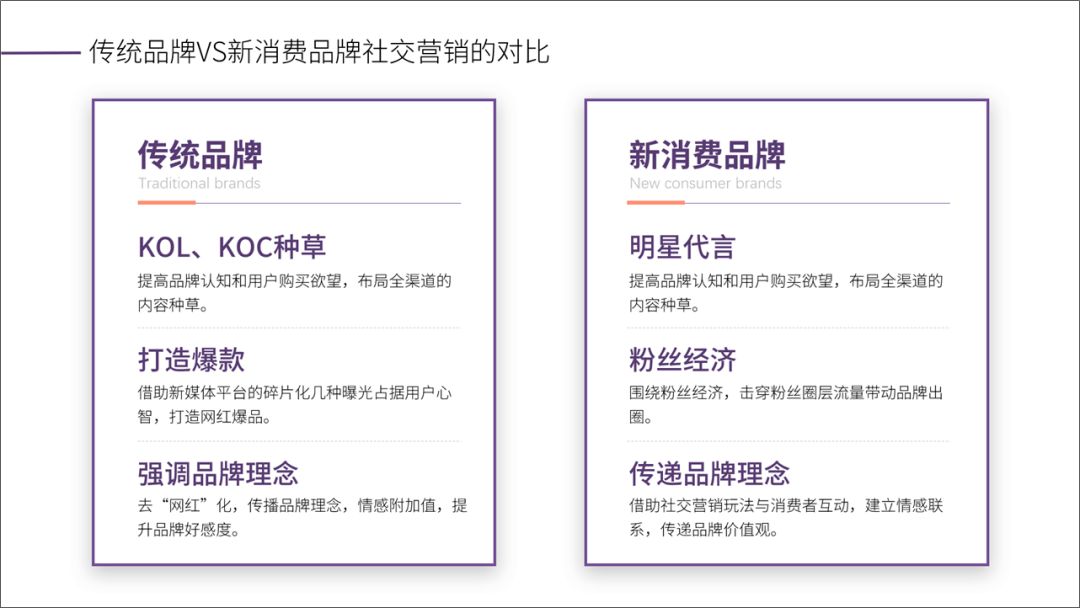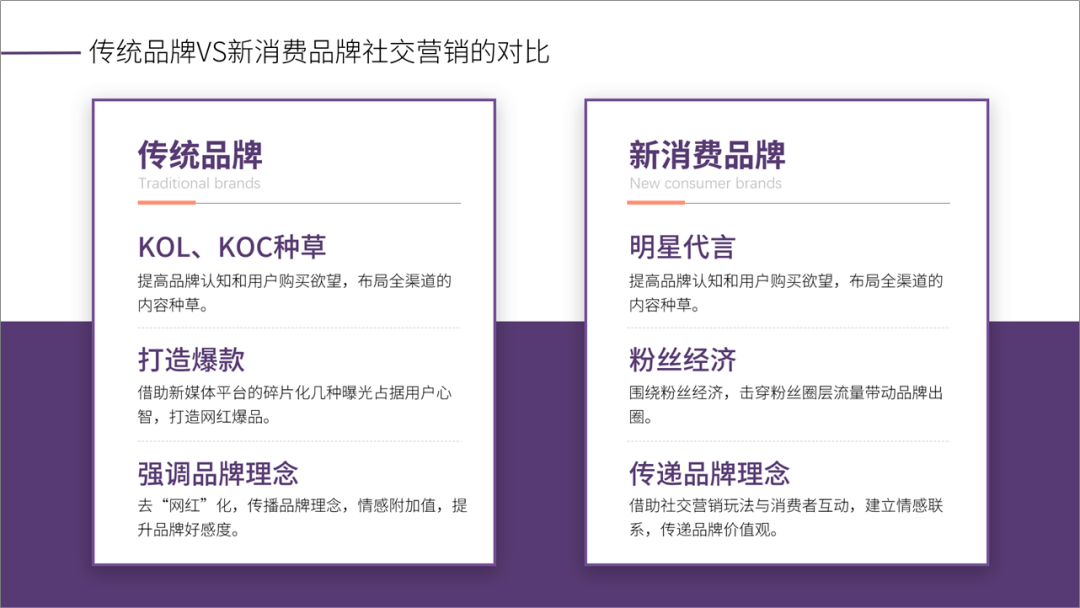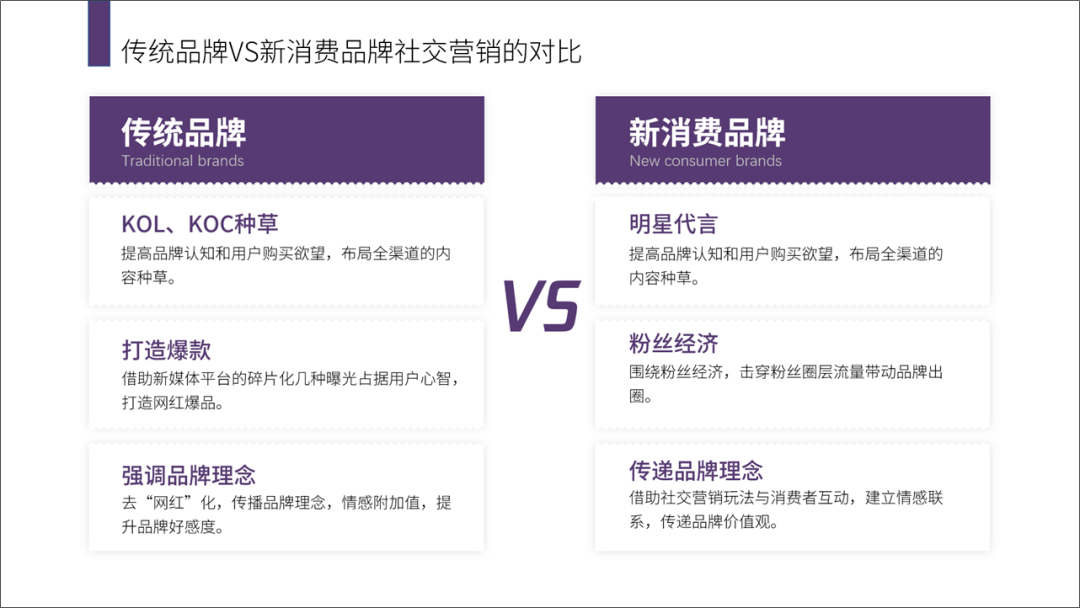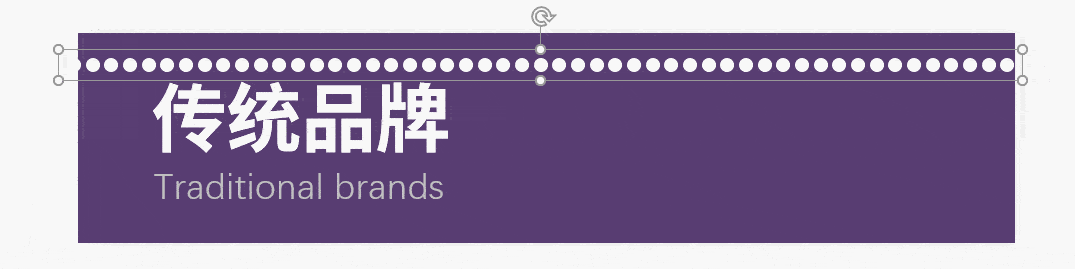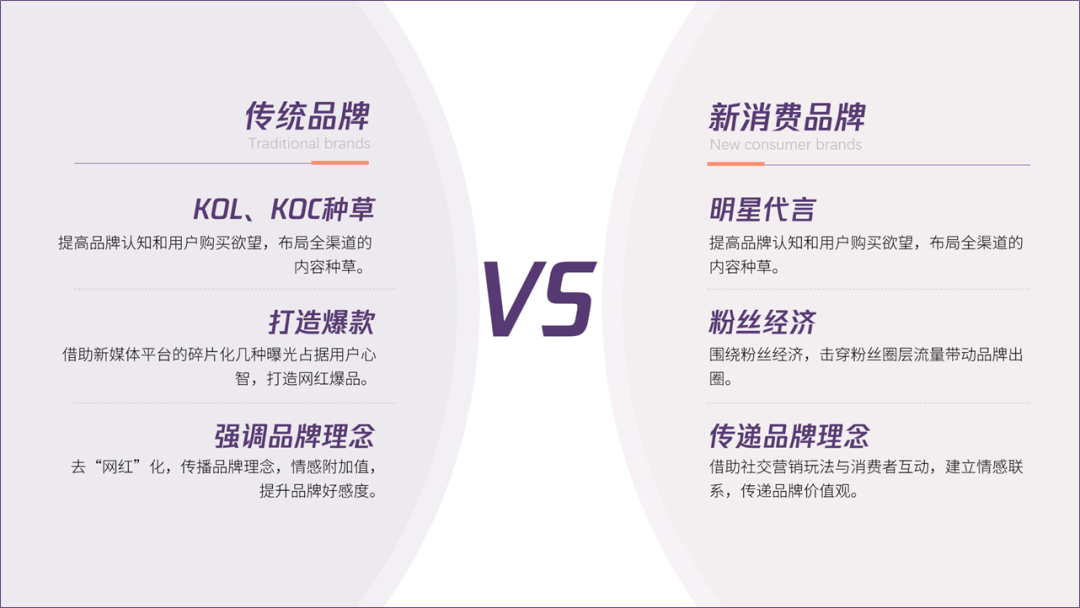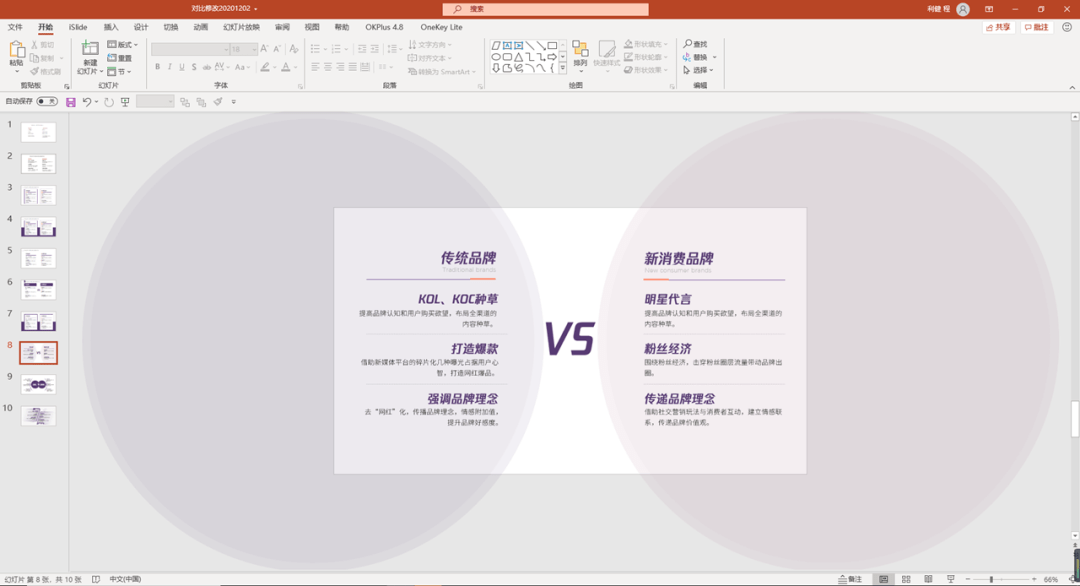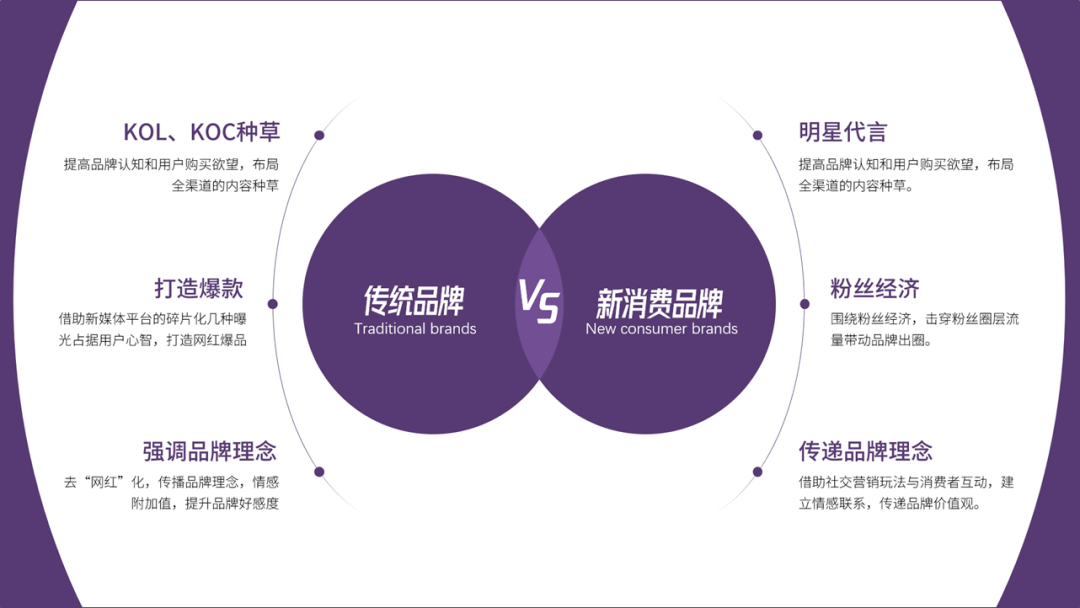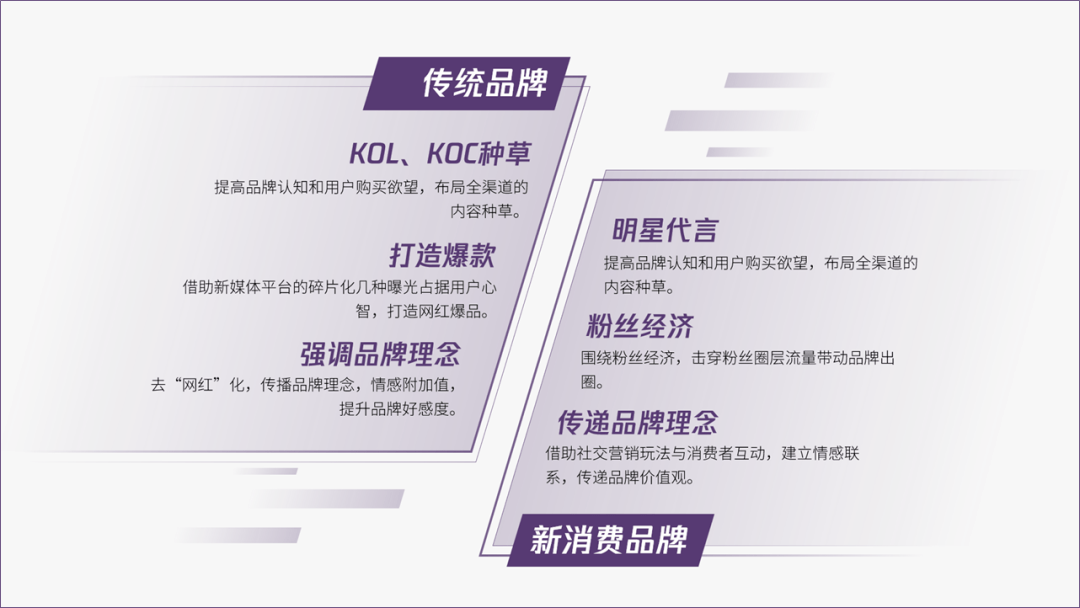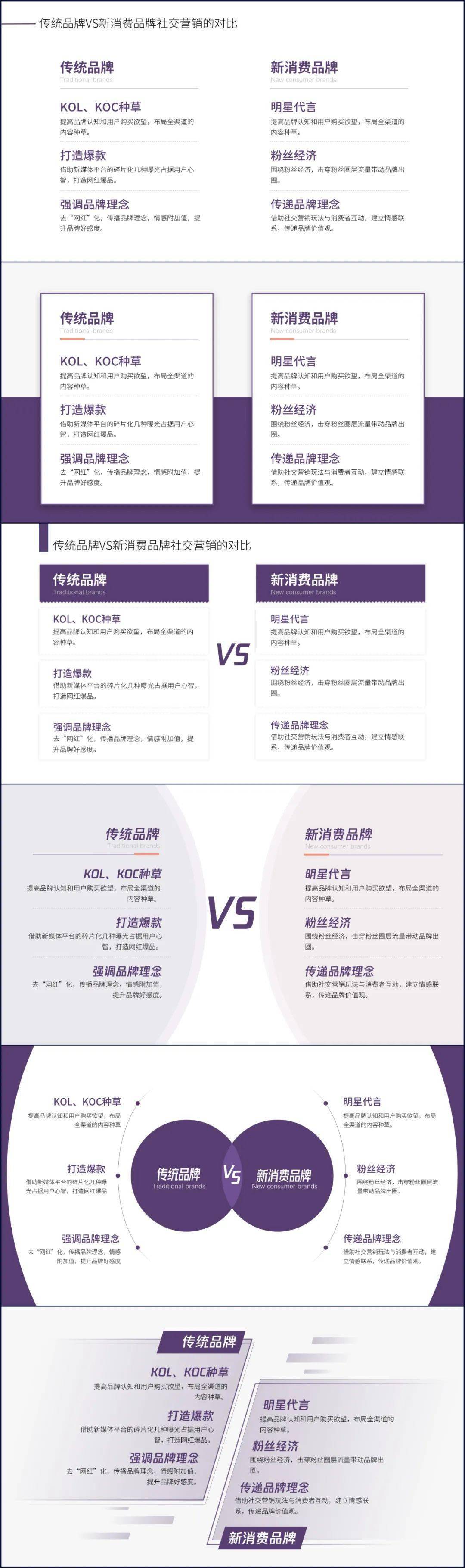| PPT中的“对比”页面,该如何设计? | 您所在的位置:网站首页 › audit的主要特点不包含 › PPT中的“对比”页面,该如何设计? |
PPT中的“对比”页面,该如何设计?
|
Slide 01 我们分别给两块内容,添加一个边框,强化分组。
最后,我们在底部添加一个色块,进行版面划分。 得到这样一页PPT。
Slide 02 因为正好是对应的关系,所以,我们可以用类似表格的形式来排版,得到下面这样一页PPT。
这里的波浪撕纸效果用的是圆形。
Slide 03 由于是对比结构,我们还可以像下图这样来设计。 左右两侧分别是圆形。
我们打开编辑页面,就可以发现就是两个圆划分了版面,形成了对比的效果。
Slide 04 我们在来看第四种排版结构,我们可以把两三类的标题单独拿出来放在中间。 两侧正好摆放各小点的内容。
这样的排版,也非常清爽,简洁明了。 Slide 05 下面这一页运用的是平行四边形的形状效果,看起来更有运动感,也更对立。 视觉效果也非常不错。
以上就是我关于这一页PPT做的五版不同的修改,都是浅色系,看起来更简洁一点。 我们整体再看一遍,看看你最喜欢哪一版的修改。
以上就是今天的主要内容,谢谢大家观看。 这是一个PPT学习社群,新手可以根据利兄的教程,每天打卡一页PPT。想要提升的朋友,可以参加每周一期的PPT美颜计划,通过练习,提升自己的PPT技术。 利兄日志,一个以PPT为核心的公众号,在公众号后台回复关键词“合集”,可以查看2019年我写的200PPT教程。返回搜狐,查看更多 |
【本文地址】
公司简介
联系我们